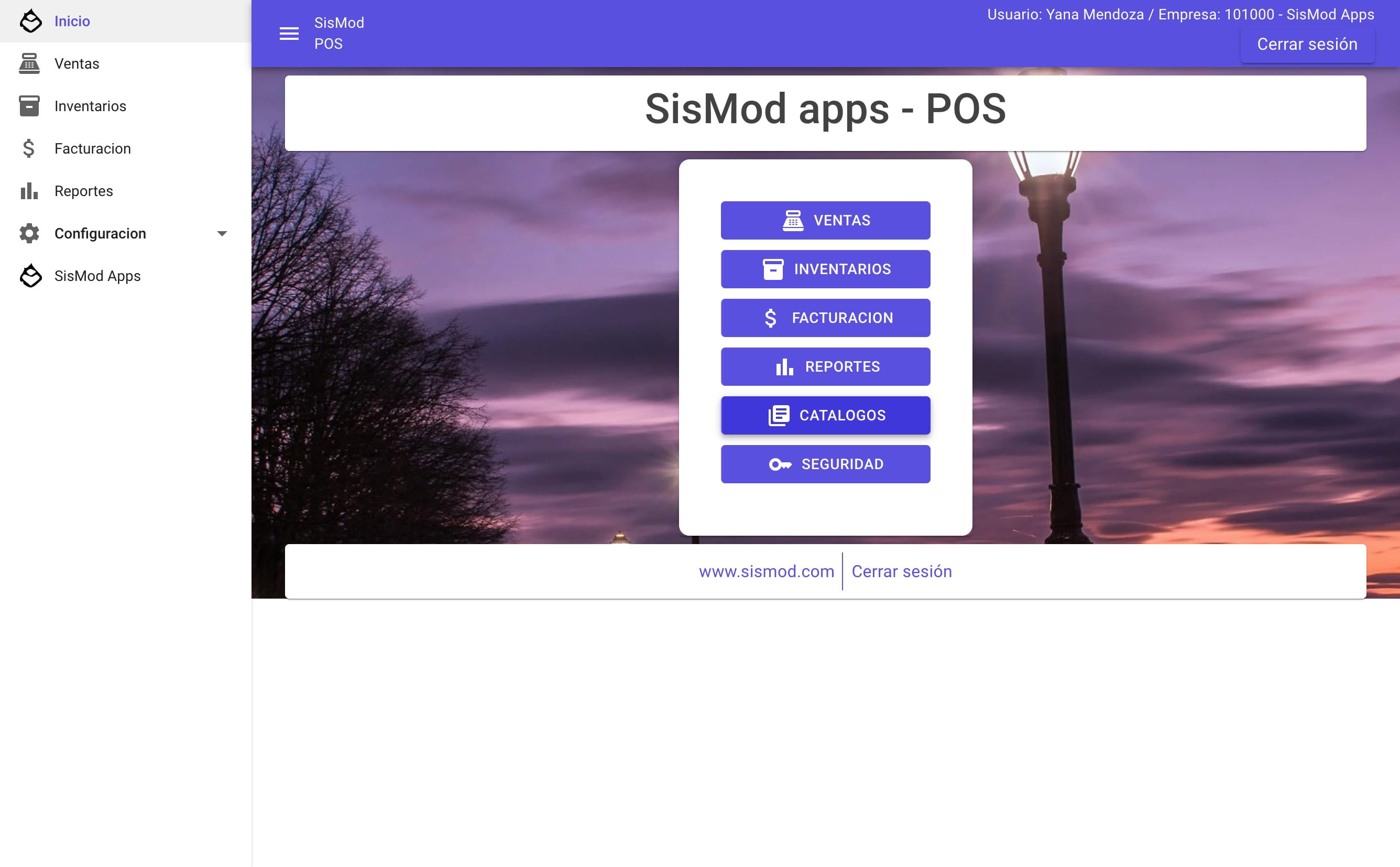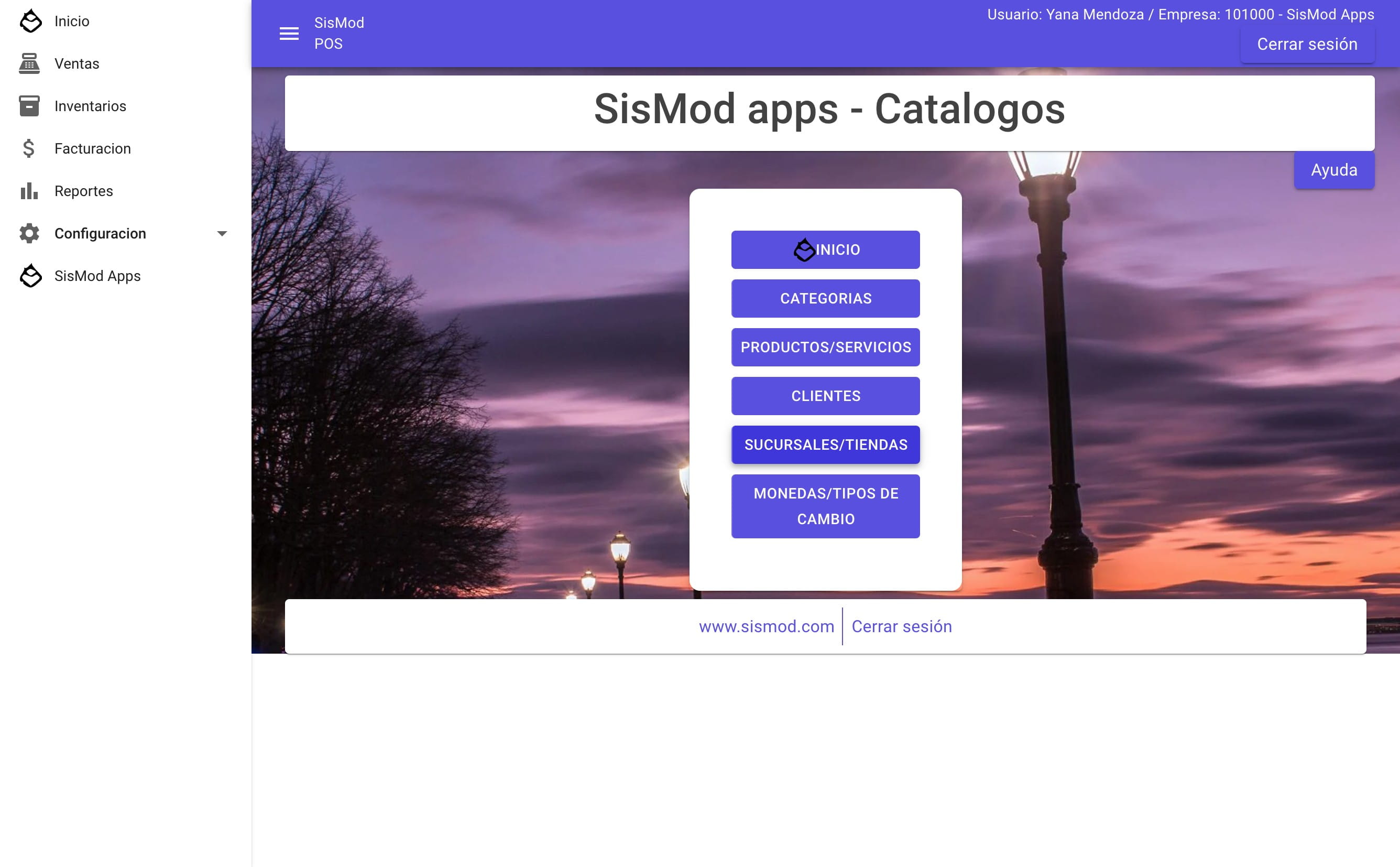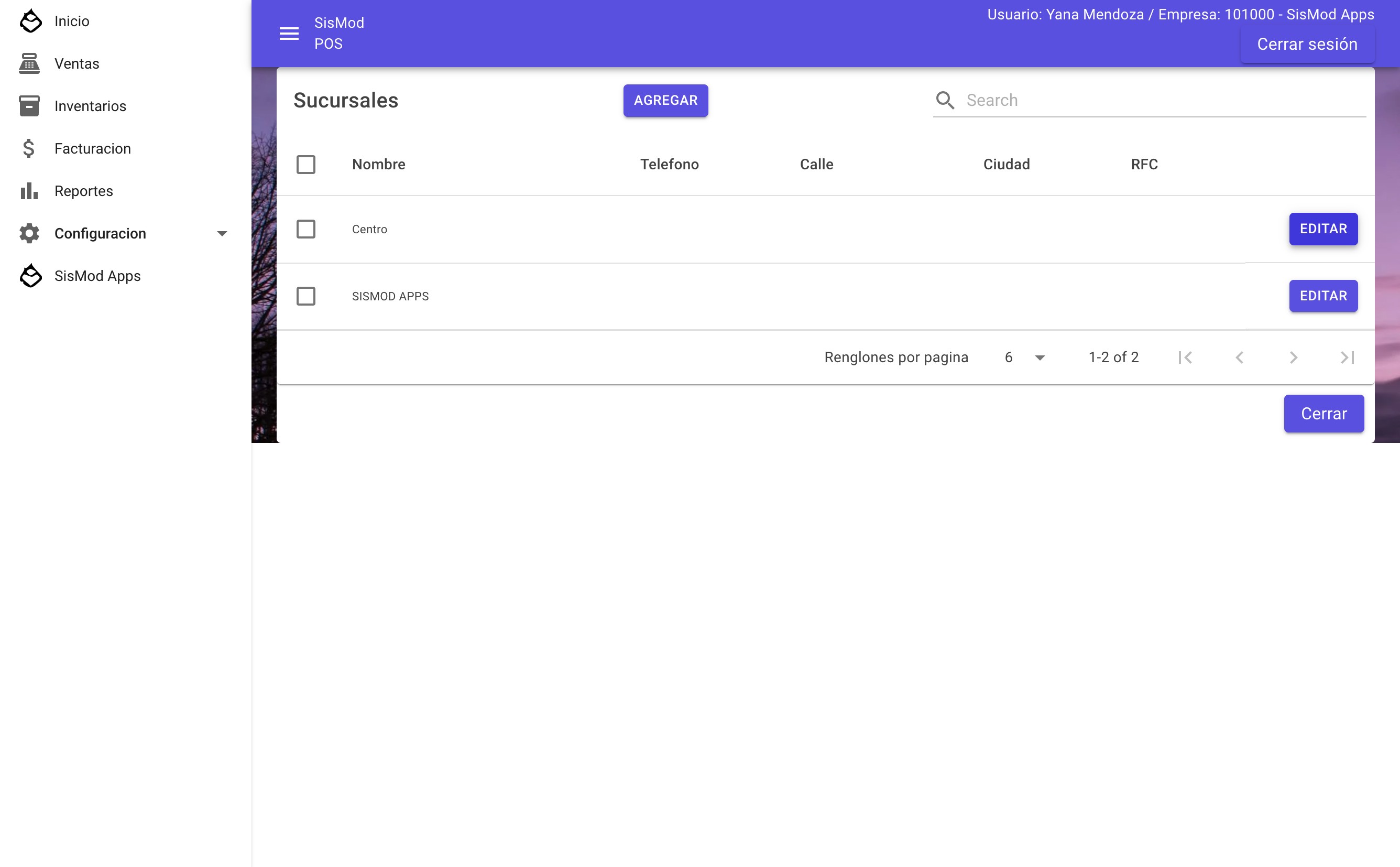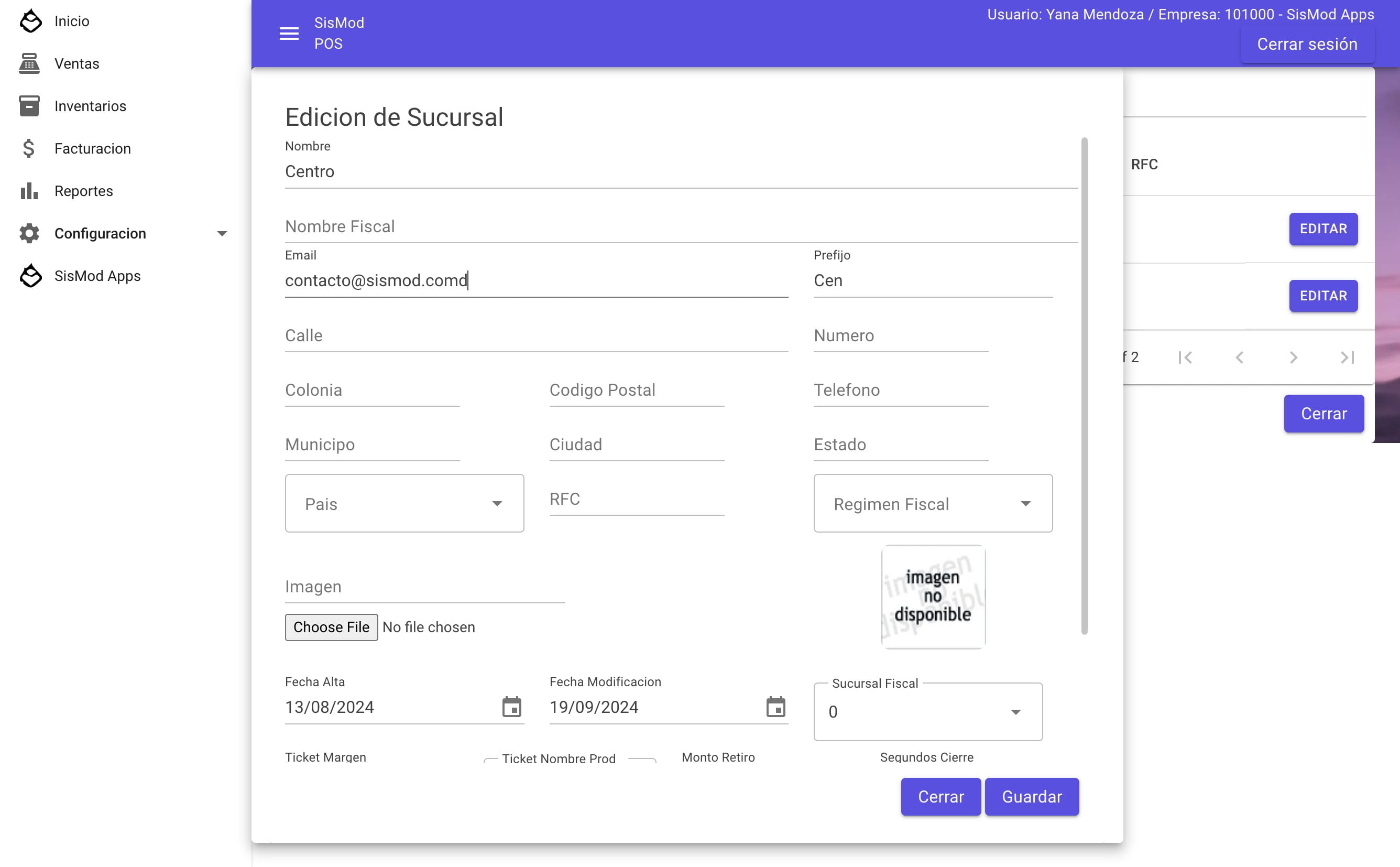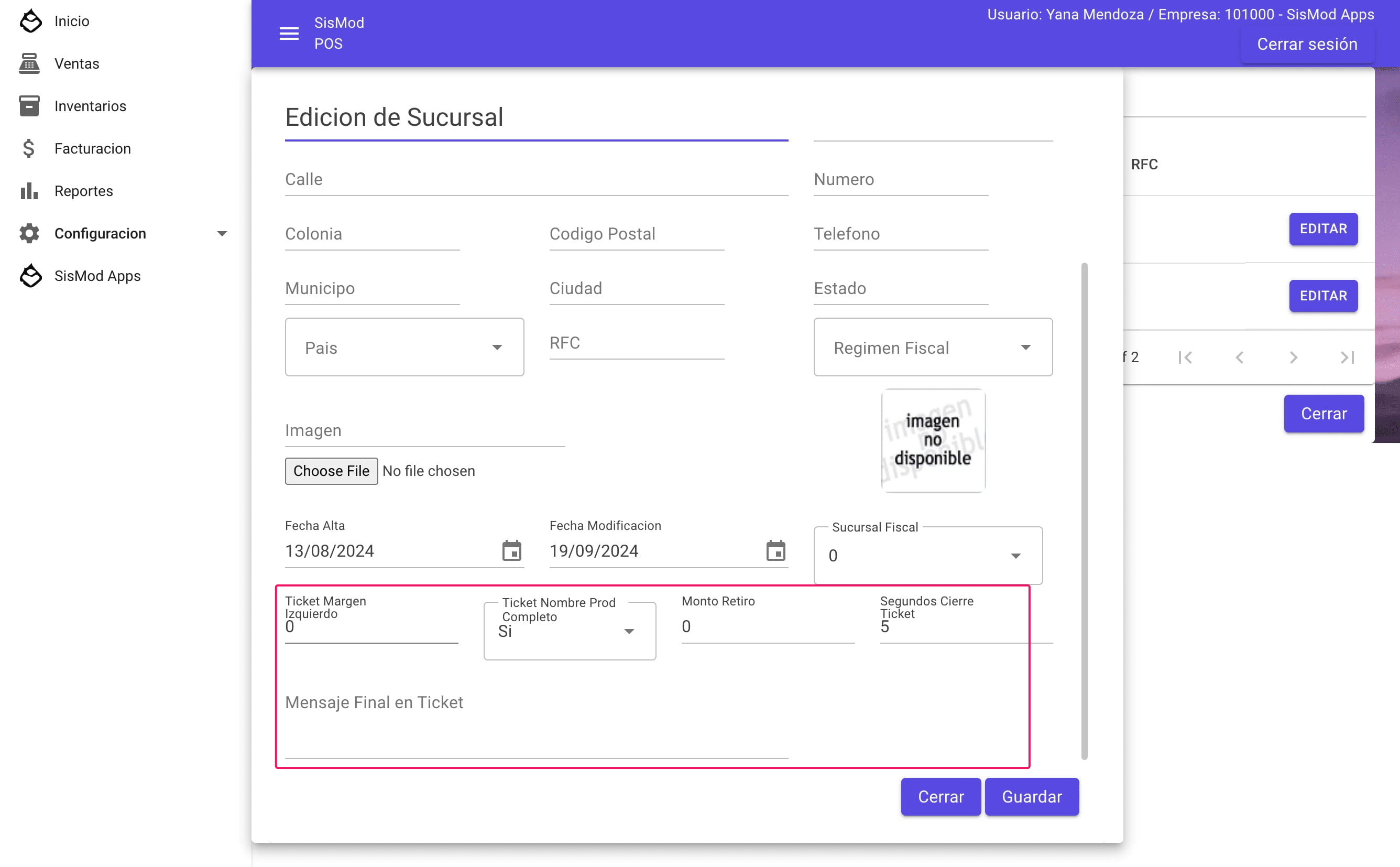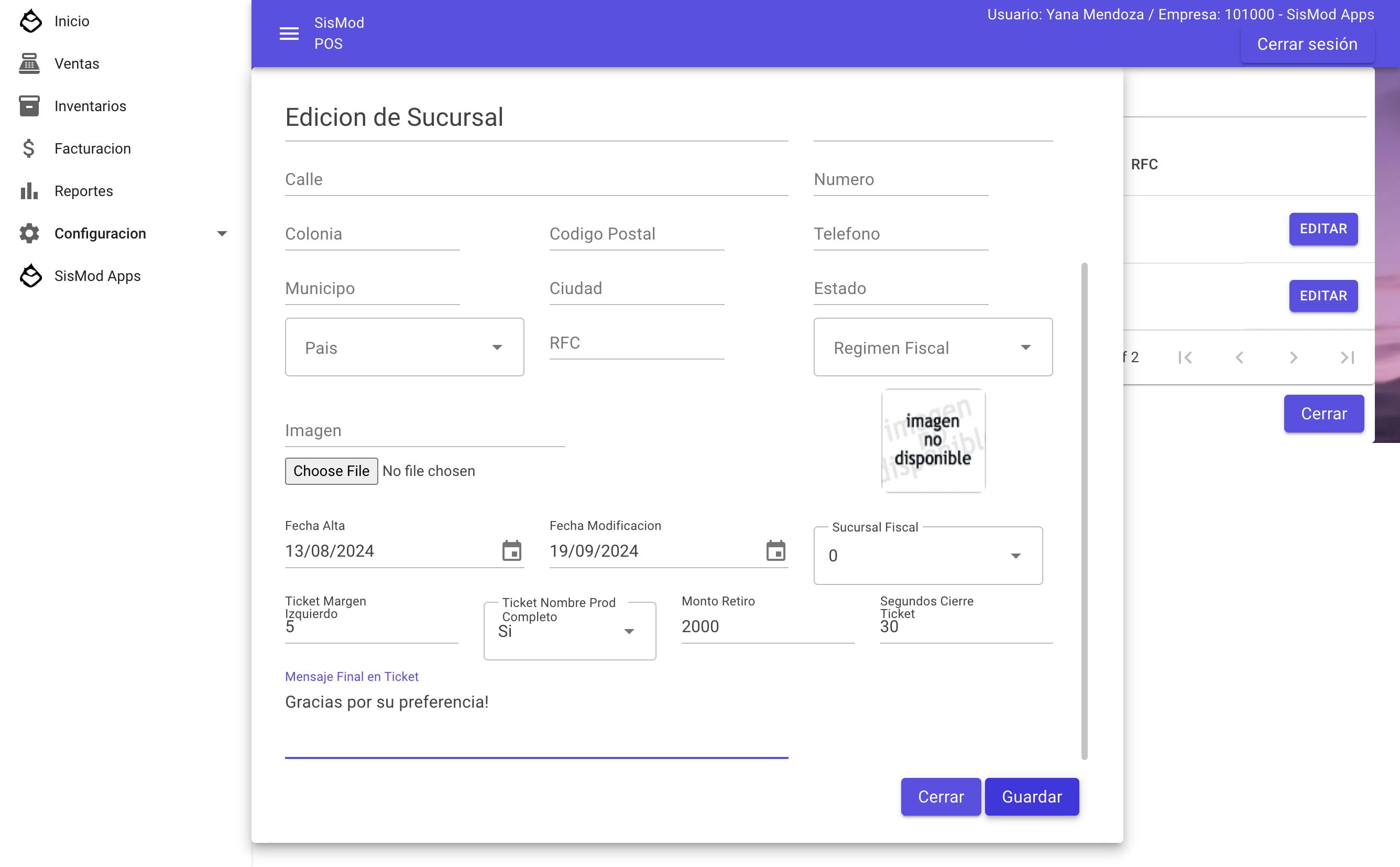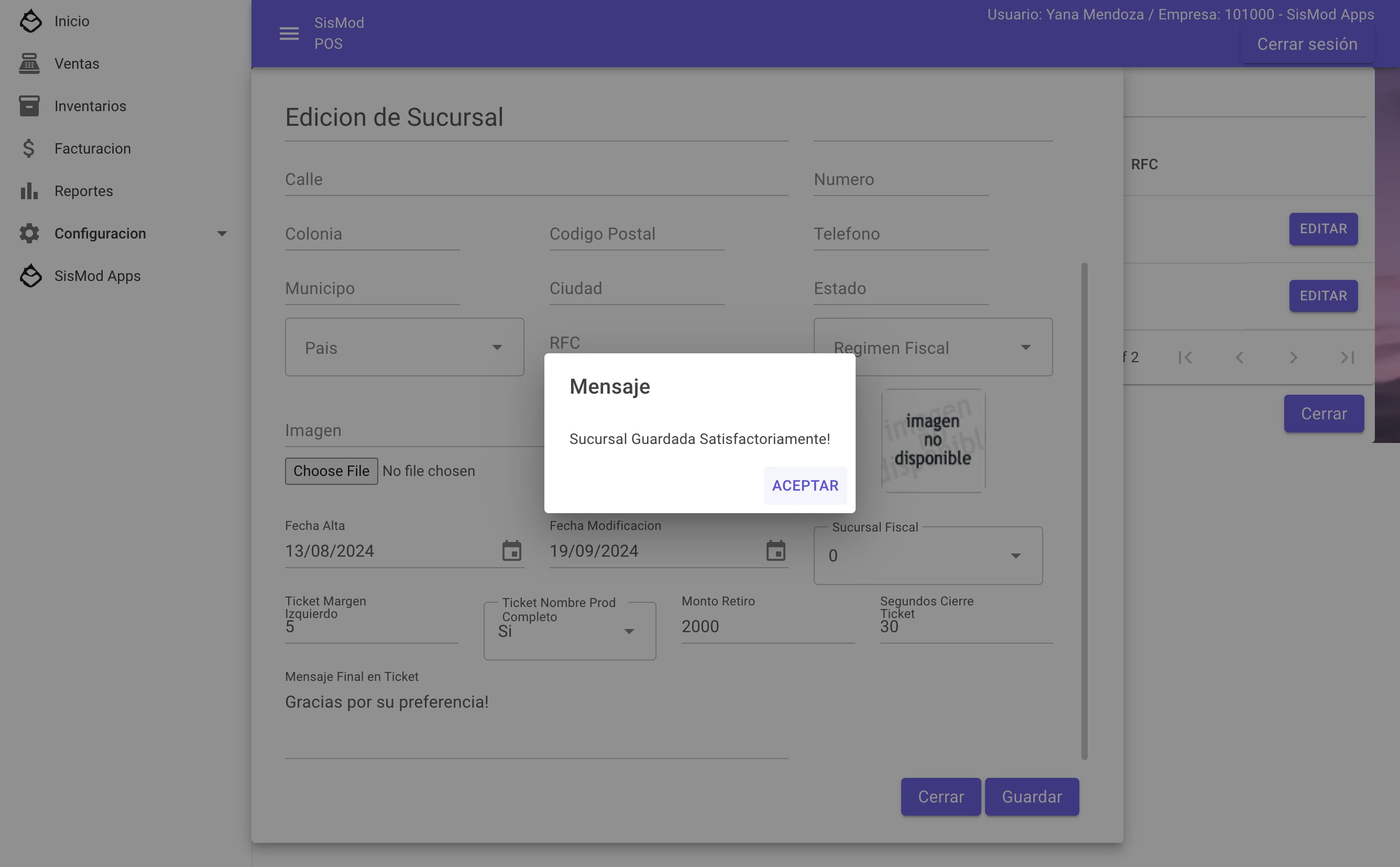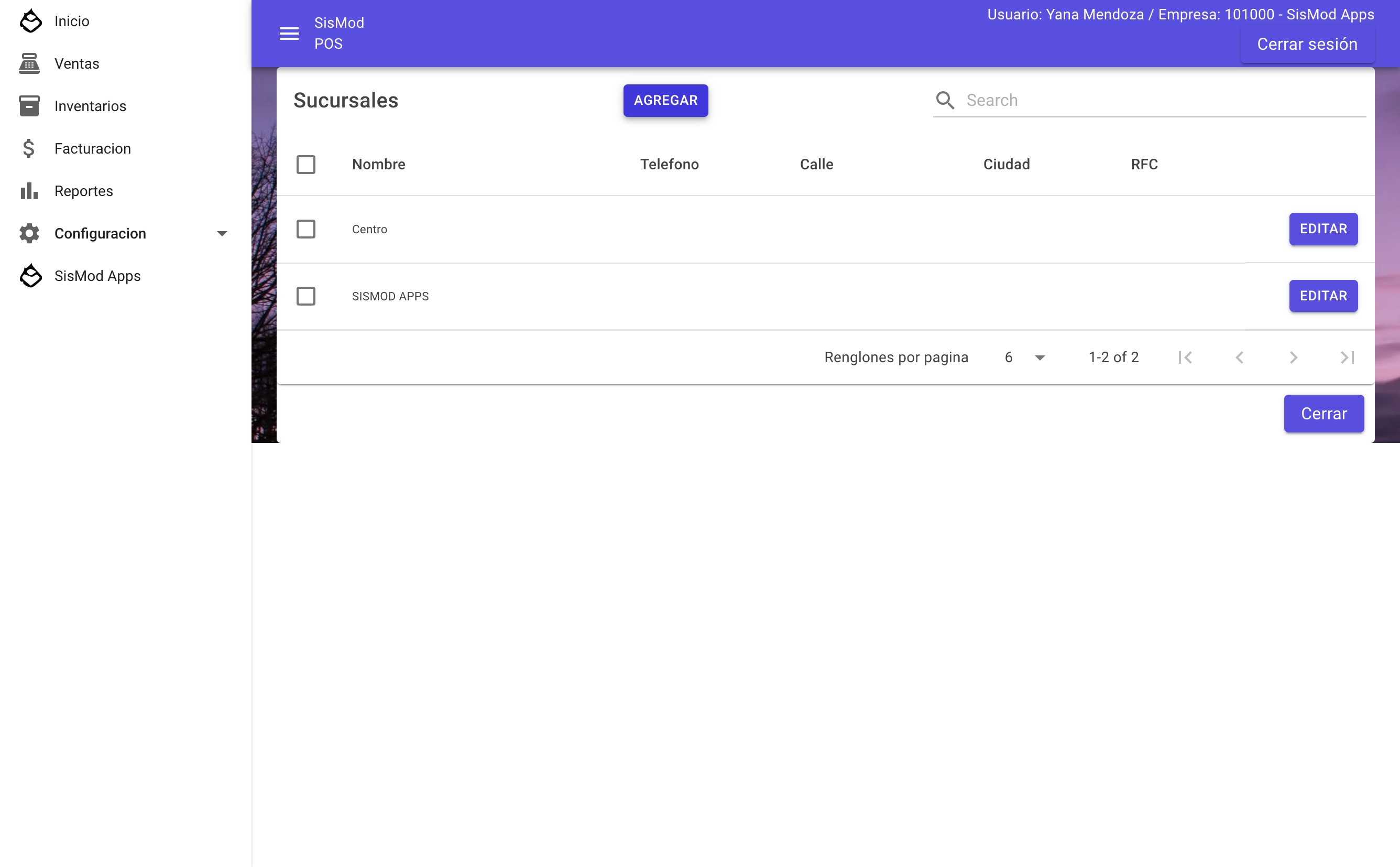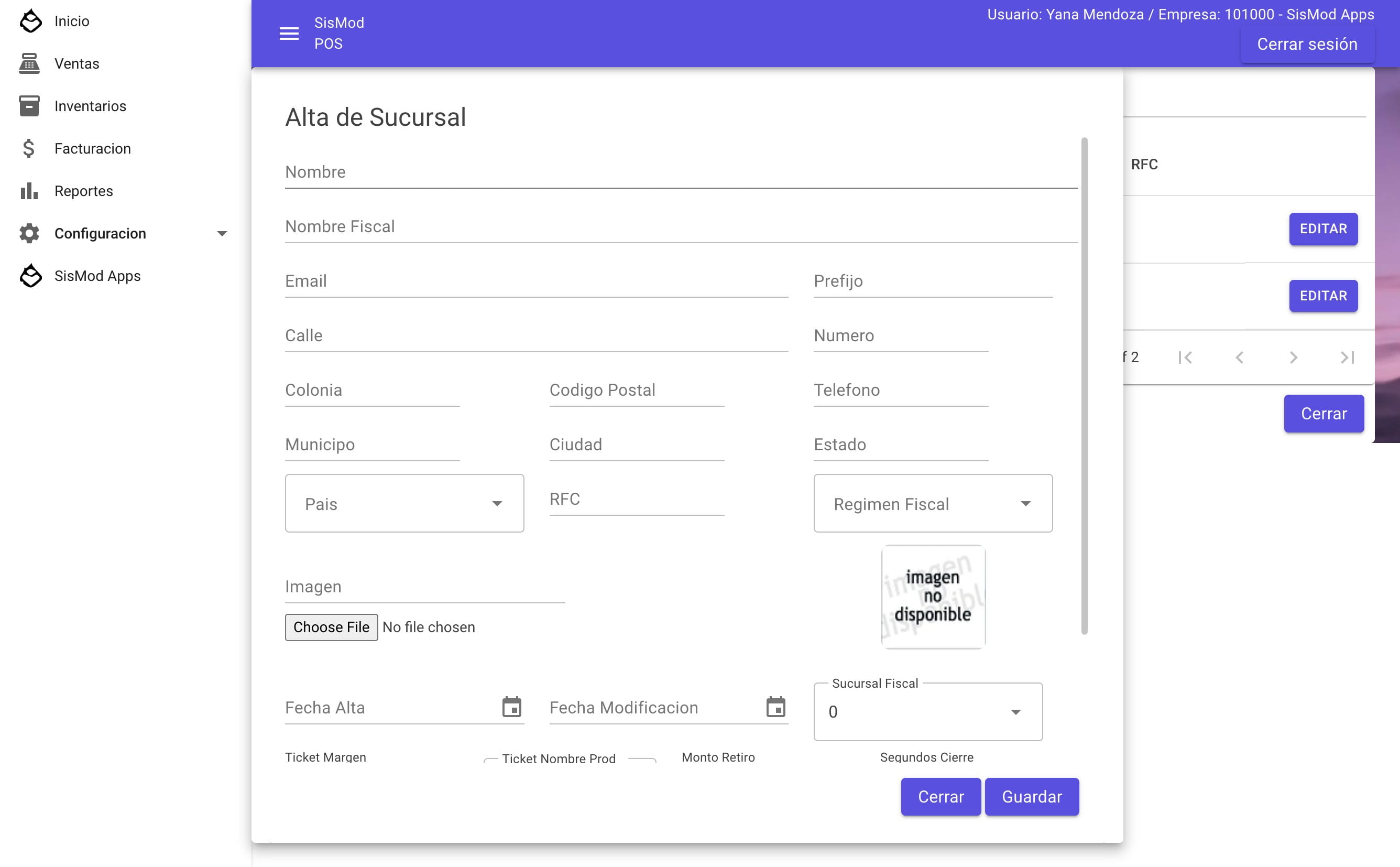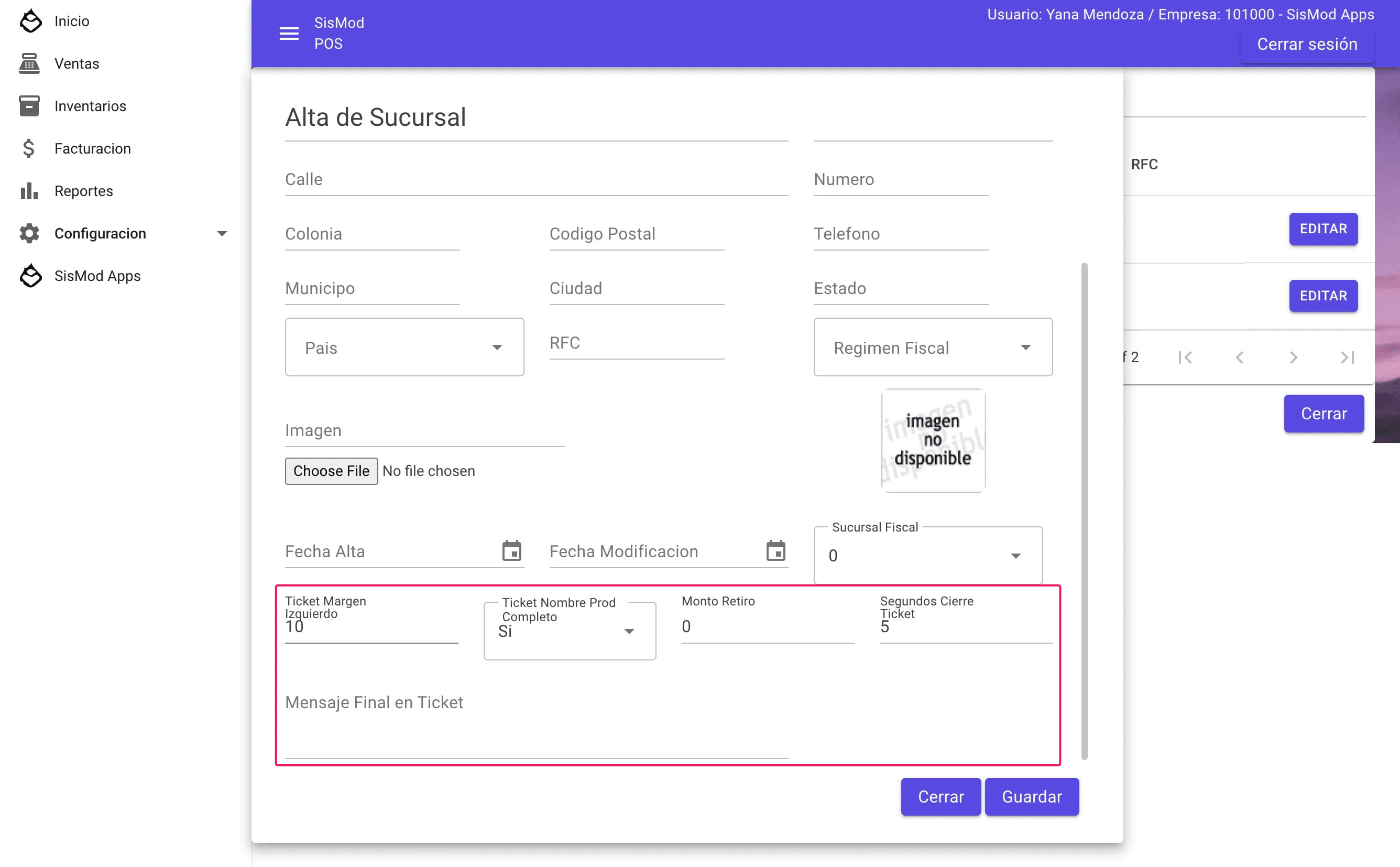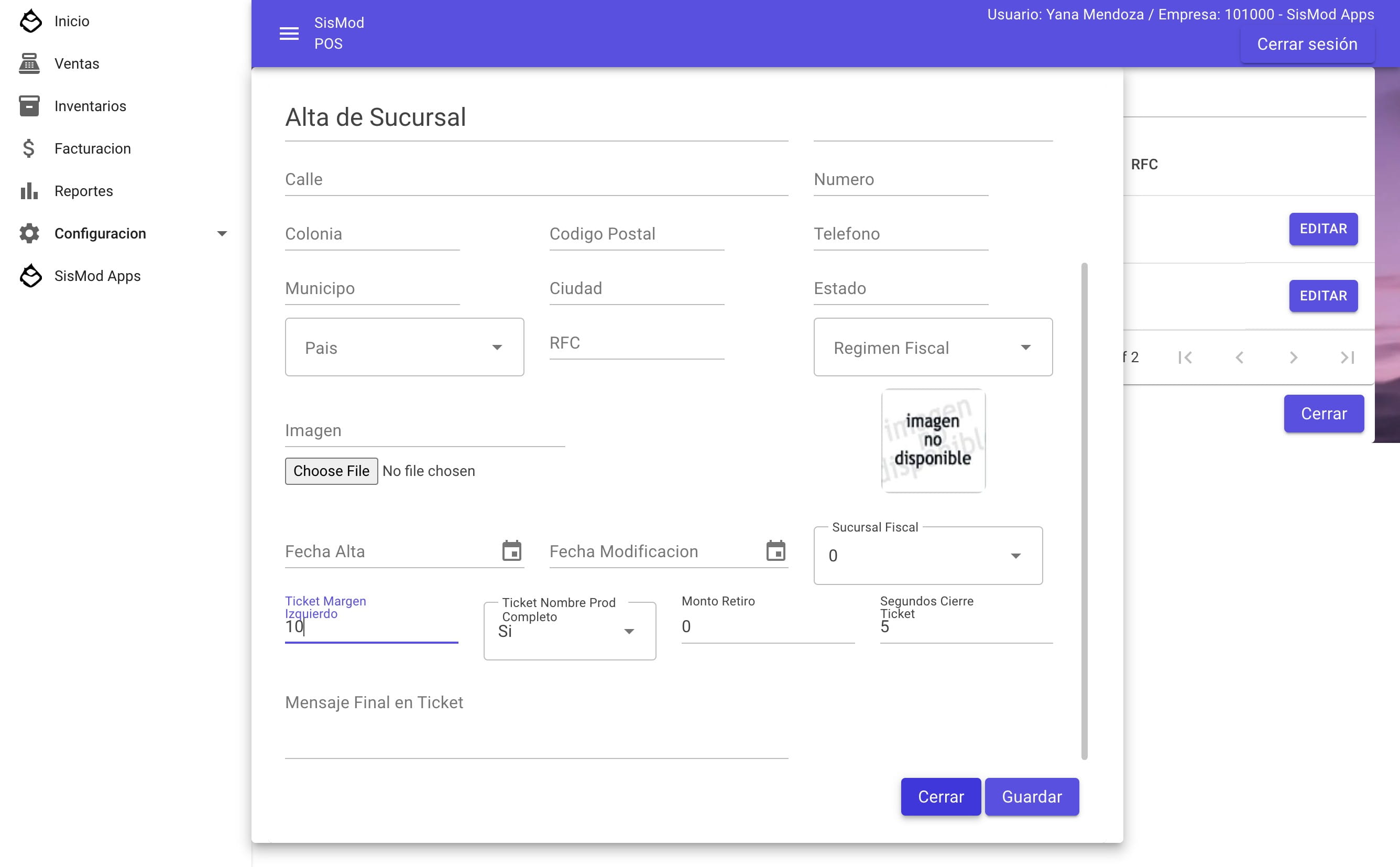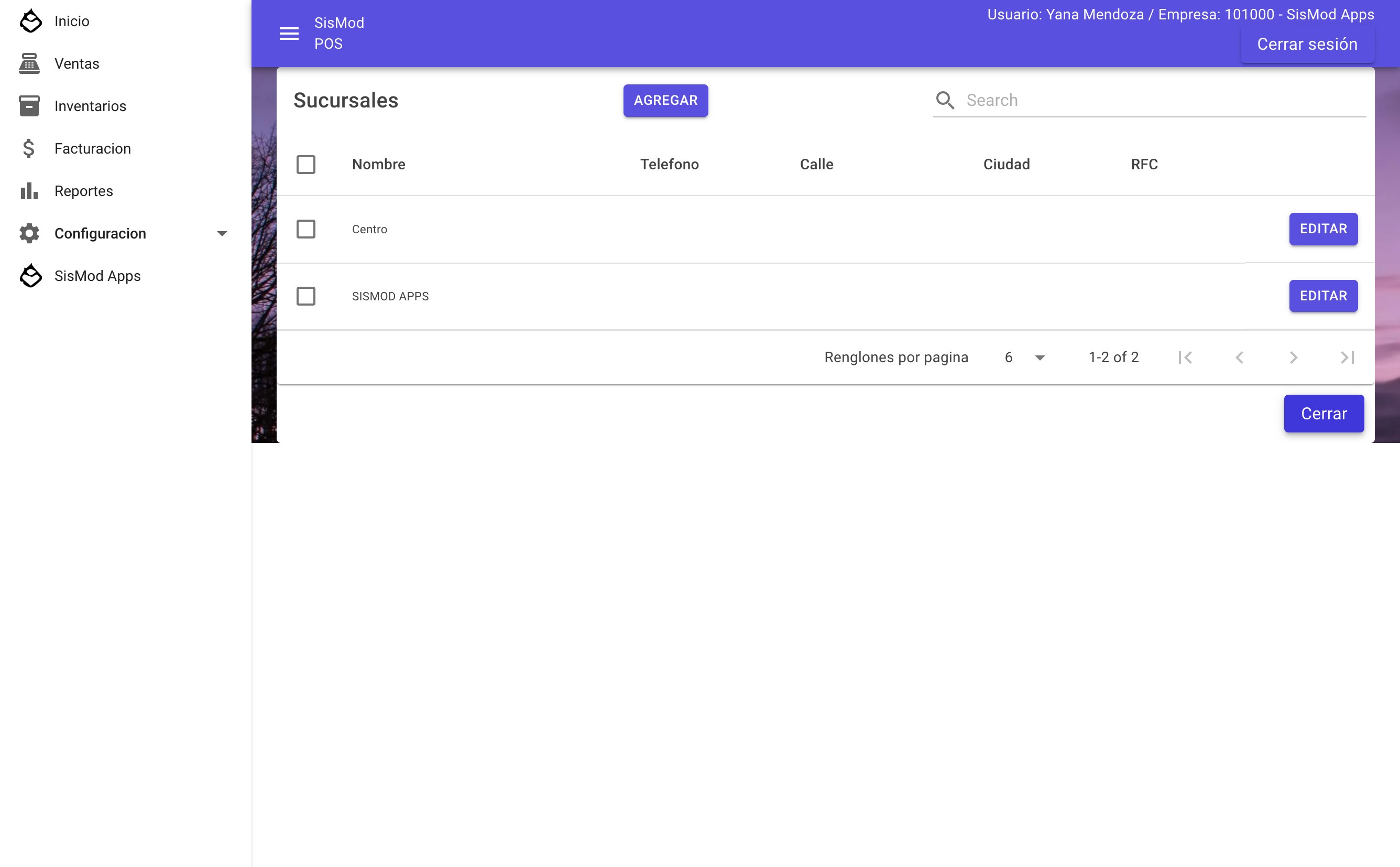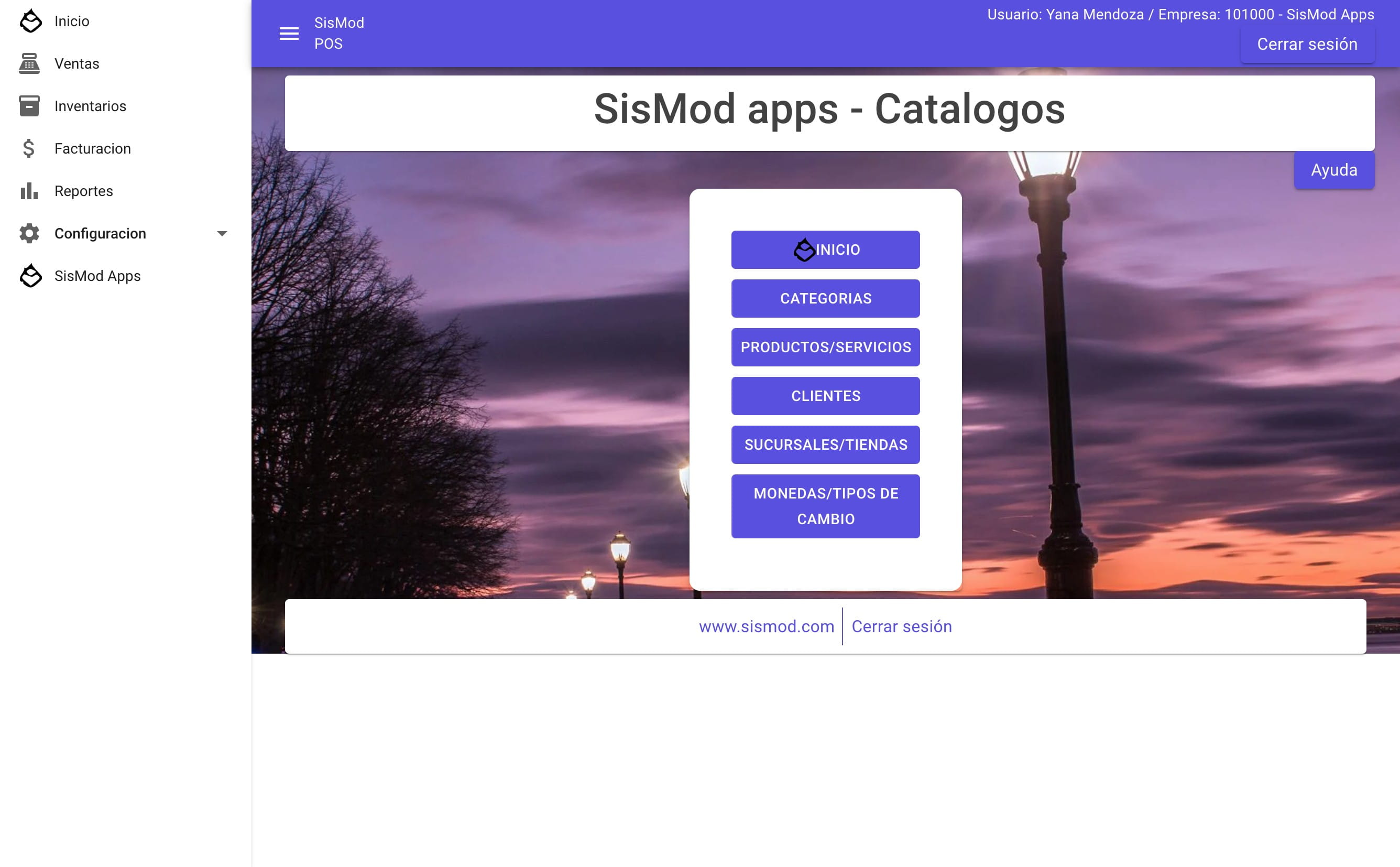SisMod apps - Catalogos - Sucursales/Tiendas
Como capturar o actualizar catalogo de sucursales/tiendas Bajar PDFEstando dentro del sistema en: https://pos1010.sismod.com
Click en "Catalogos"
Click en "Sucursales/Tiendas"
Localice la sucursal a actualizar y de click en boton "Editar" de su renglon
De click en el campo a actualizar y realice el cambio deseado
La ultima seccion de los datos de la sucursal estan relacionados con la configuracion de las impresoras de punto de venta (tickets) que esten configuradas en esa sucursal/tienda 1) Ticket Margen - Es el margen izquierdo que la impresora de tickets, ajustelo de acuerdo a su conveniencia (valores sugeridos: 0, 5, 10, 15) 2) Ticket Nombre Prod Completo - Este parametro controla si el nombre completo del producto es impreso en el ticket 3) Monto Retiro - Monto maximo en caja permitido, despues de este monto el sistema de punto de venta pedira realizar retiro de dinero 4) Segundos Cierre Ticket - Es el tiempo en segundos que el sistema esperara antes de cerrar automaticamente las ventanas de la impresion del ticket. Para configurar por primera vez su computadora para imprimir en la impresora de Tickets, recomendamos poner un valor de 30 segundos o mas (para que le de tiempo de escoger la impresora y quitar el encabezado y pie de pagina). Una vez que ya configuro su impresora, recomendamos establecer 5 segundos. 5) Mensaje Final en Ticket - Aqui usted pordra establecer un mensaje al final de todos sus tickets
Despues de realizar sus cambios de click en "Guardar"
Click en "Aceptar"
Si desea dar de alta una nueva sucursal/tienda de click en "Agregar"
El sistema mostrara la pantalla con todos los campos vacios, por favor capture la informacion deseada. Los datos requeridos son Nombre y Prefijo (Iniciales de la Sucursal por ejemplo: Nombre=Centro, Prefijo=Cen). Click en "Guardar" en caso de haber capturado una nueva sucursal/tienda.
No olvide capturar datos para configurar la impresion de sus ticket como se explica en el paso 6
Click en "Guardar"
Click en "Cerrar"
Fin 🚀